KontrolPack ile Ağ Üzerinden Bilgisayarları Bağlayın/Kontrol Edin

KontrolPack ile ağınızdaki bilgisayarları kolayca kontrol edin. Farklı işletim sistemlerine sahip bilgisayarları zahmetsizce bağlayın ve yönetin.
Etrafta toz toplayan eski bir PC'niz veya dizüstü bilgisayarınız mı var? İçine yeni bir hayat getirmek ister misin? LXLE ile yapabilirsiniz. LXLE , herhangi bir eski bilgisayarı yeniden canlandırabilen hafif bir Linux işletim sistemidir . Sisteminizde nasıl kurulacağını öğrenmek için bu kılavuzu izleyin!
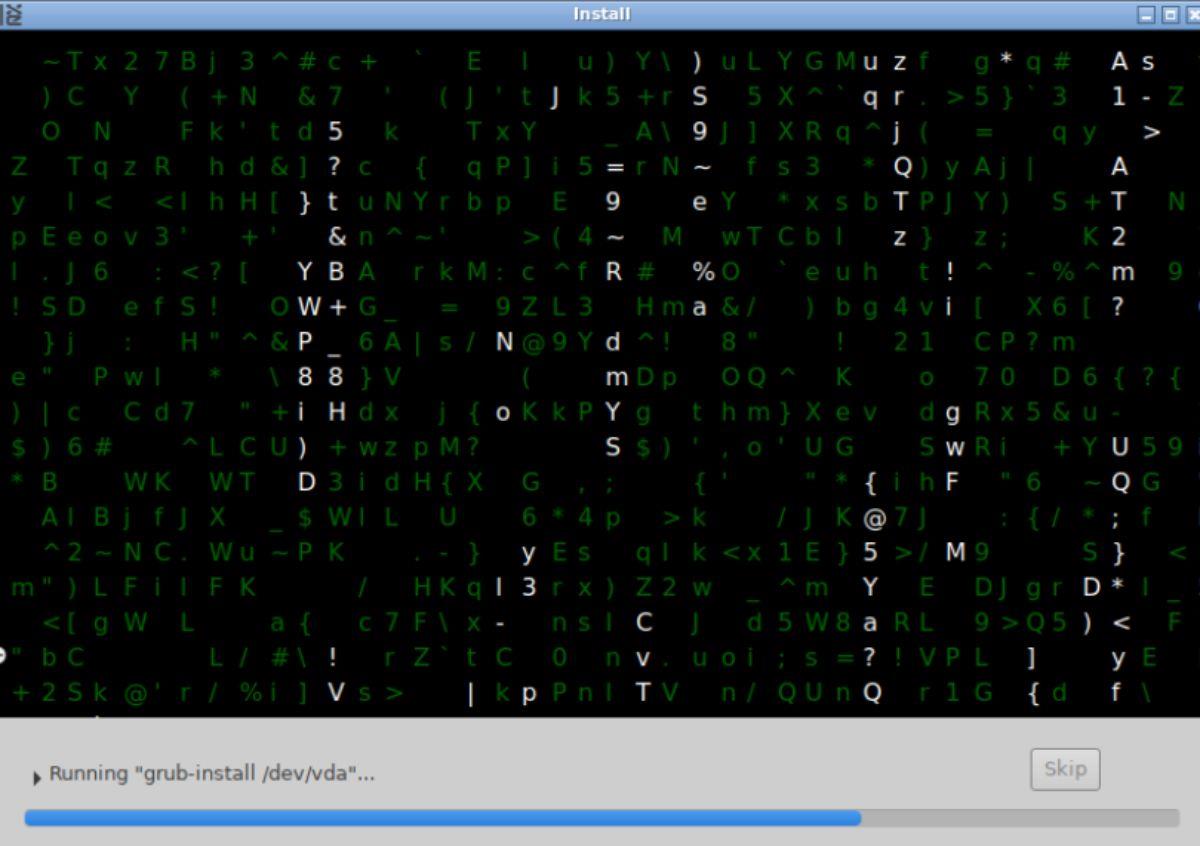
Başlamadan Önce
LXLE'nin eski bilgisayarları yeniden canlandırmak isteyen kullanıcılar için en iyisi olduğunu unutmayın . Bununla birlikte, LXLE yeni bilgisayarlarda da mükemmeldir, özellikle de düşük miktarda belleğe ve CPU gücüne sahip daha yeni bir bilgisayar kullanıyorsanız.
LXLE'yi indirme
Yüklemek için LXLE'yi resmi web sitesinden ISO formatında indirmelisiniz . Sisteminizdeki en son LXLE sürümünü edinmek için resmi web sitesine gidin,
Resmi web sitesine girdikten sonra, ana sayfadaki “Şimdi İndir” düğmesini bulun ve fare ile üzerine tıklayın. “Şimdi İndir” düğmesini seçtikten sonra, bir indirme seçim sayfasına yönlendirileceksiniz.
LXLE indirme seçimi sayfasında iki seçenek vardır. LXLE 64-bit (çoğu bilgisayarda çalışır) ve LXLE 32-bit (eski Linux PC'lerde çalışır). Seçiminizi yapın, LXLE ISO dosyası bilgisayarınıza indirilmeye başlayacaktır.
Linux kullanıyorsanız, bir terminal penceresinde aşağıdaki wget download komutunu kullanarak LXLE ISO dosyasını da bilgisayarınıza indirebilirsiniz.
64 bit
wget https://sourceforge.net/projects/lxle/files/Final/OS/18.04.3-64/lxle-18043-64.iso/download -O ~/Downloads/lxle-18043-64.iso
32 bit
wget https://sourceforge.net/projects/lxle/files/Final/OS/18.04.3-32/lxle-18043-32.iso/download -O ~/Downloads/lxle-18043-32.iso
ISO dosyasının indirilmesi bittiğinde kılavuzun bir sonraki bölümüne geçin.
LXLE USB yükleyicisini oluşturma
Linux'ta bir LXLE USB yükleyicisi oluşturmak birçok şekilde yapılabilir. Ancak bunu Linux'ta gerçekleştirmenin en kolay yolu Etcher'dır . Etcher, platformlar arası kullanılabilen ve bir USB yükleyici oluşturabilen, kullanımı kolay bir araçtır.
Resmi web sitesine giderek Etcher'ı edinin . Web sitesine girdikten sonra, Etcher'ı bilgisayarınıza indirip yükleyin ve başlatın. Ardından, aşağıdaki adım adım talimatları izleyin.
Adım 1: “Dosyadan flaş” düğmesini seçin. Ardından, açılır pencereyi kullanarak bilgisayarınızdaki LXLE ISO dosyasına göz atın. Etcher uygulamasına eklemek için seçin.
Adım 2: Bilgisayarınızda LXLE ISO dosyasını seçtikten sonra “Hedef seç” düğmesini bulun ve ardından kullanmayı planladığınız USB flash sürücüye göz atın ve seçin.
Adım 3: USB flash sürücü seçildikten sonra, “Flash!” Etcher uygulamasının içindeki düğmeyi fare ile seçin. Bu butona tıklamak yanıp sönme işlemini başlatacaktır.
Yanıp sönme işleminin tamamlanması çok zaman alacaktır, bu yüzden sabırlı olun. İşlem tamamlandığında, USB aygıtı takılı haldeyken bilgisayarınızı yeniden başlatın. Ardından, bilgisayarınızın BIOS'unu başlatın .
Bilgisayarınızın BIOS'unda önyükleme yapılandırmasını arayın. Daha sonra BIOS'u USB'den önyükleme yapacak şekilde yapılandırmanız gerekir. BIOS'u düzenlemeyi bitirdiğinizde, kaydedin ve USB'yi yüklemek için yeniden başlatın.
LXLE'yi bilgisayarınıza yükleme
LXLE'yi PC'nize yüklemek için USB yükleyiciyi başlatın. Kurulum programı başlatıldıktan sonra, “Hoş Geldiniz” ekranını göreceksiniz. Bir sonraki sayfaya geçmek için “Devam” düğmesine tıklayın.
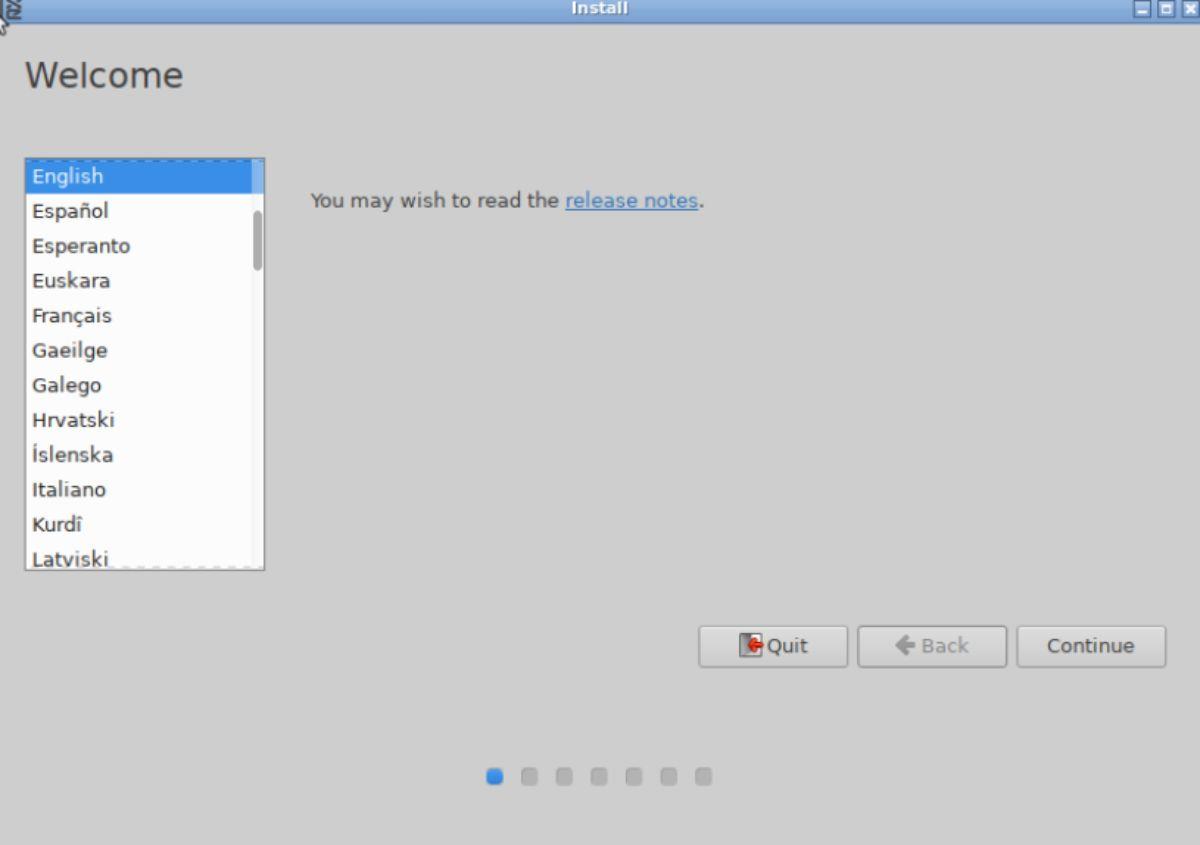
Hoş Geldiniz ekranını tıkladıktan sonra, bir klavye düzeni seçmeniz istenecektir. GUI'yi kullanarak sizin için uygun olan klavye düzenini seçin. Bir sonraki sayfaya geçmek için “Devam” düğmesini seçin.
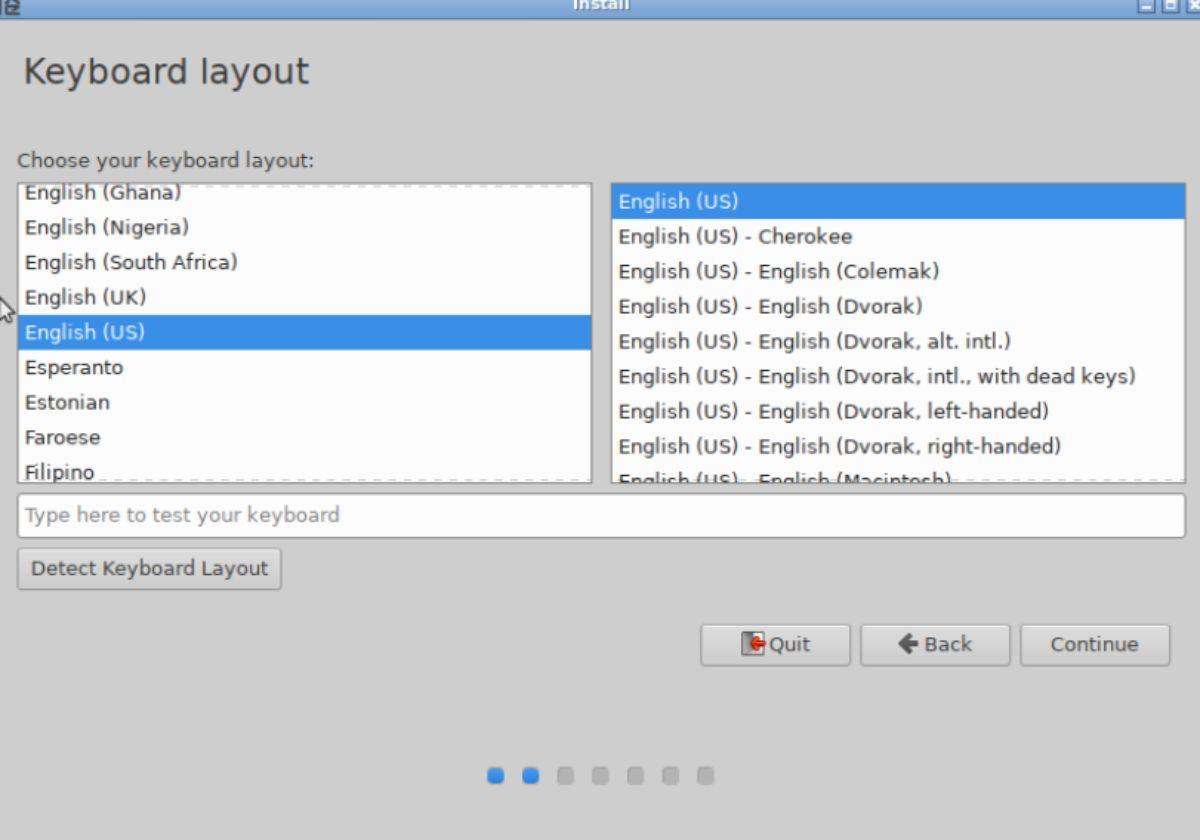
Klavye düzeninizi seçtikten sonra, "LXLE'yi kurarken güncellemeleri indir" düğmesini seçin, ardından "Yükle" üçüncü taraf yazılım kutusuna da tıklayın. Her iki kutu da seçildiğinde, “Devam” düğmesine tıklayın.
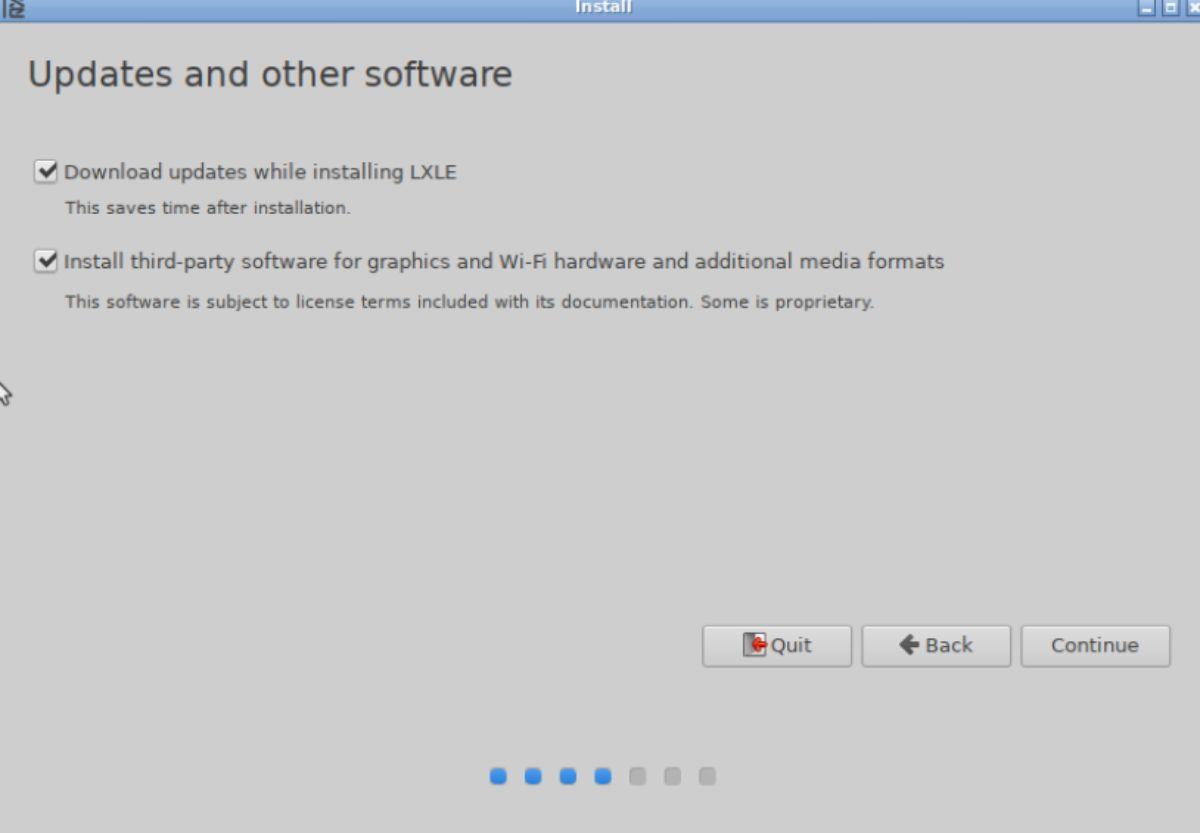
Şimdi LXLE'yi bilgisayarınıza nasıl kuracağınızı seçmelisiniz. En iyi sonuçlar için “Diski sil ve LXLE'yi kur” seçeneğini seçin. Veya uzmansanız başka bir seçeneği seçin. Kurulum sürecini başlatmak için “Şimdi Kur” düğmesine tıklayın.
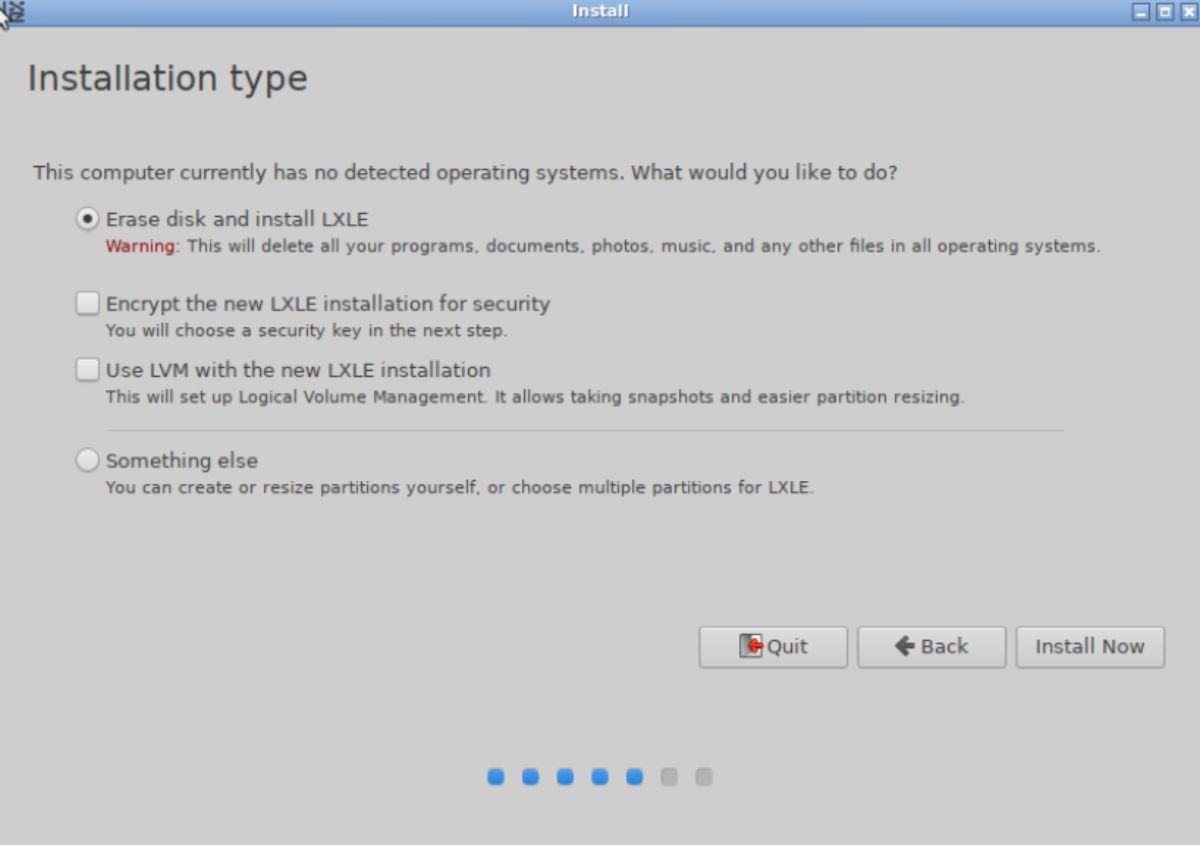
Bir yükleme seçeneği belirledikten sonra bir saat dilimi seçin. Coğrafi haritada bir konum seçerek bir saat dilimi seçebilirsiniz.
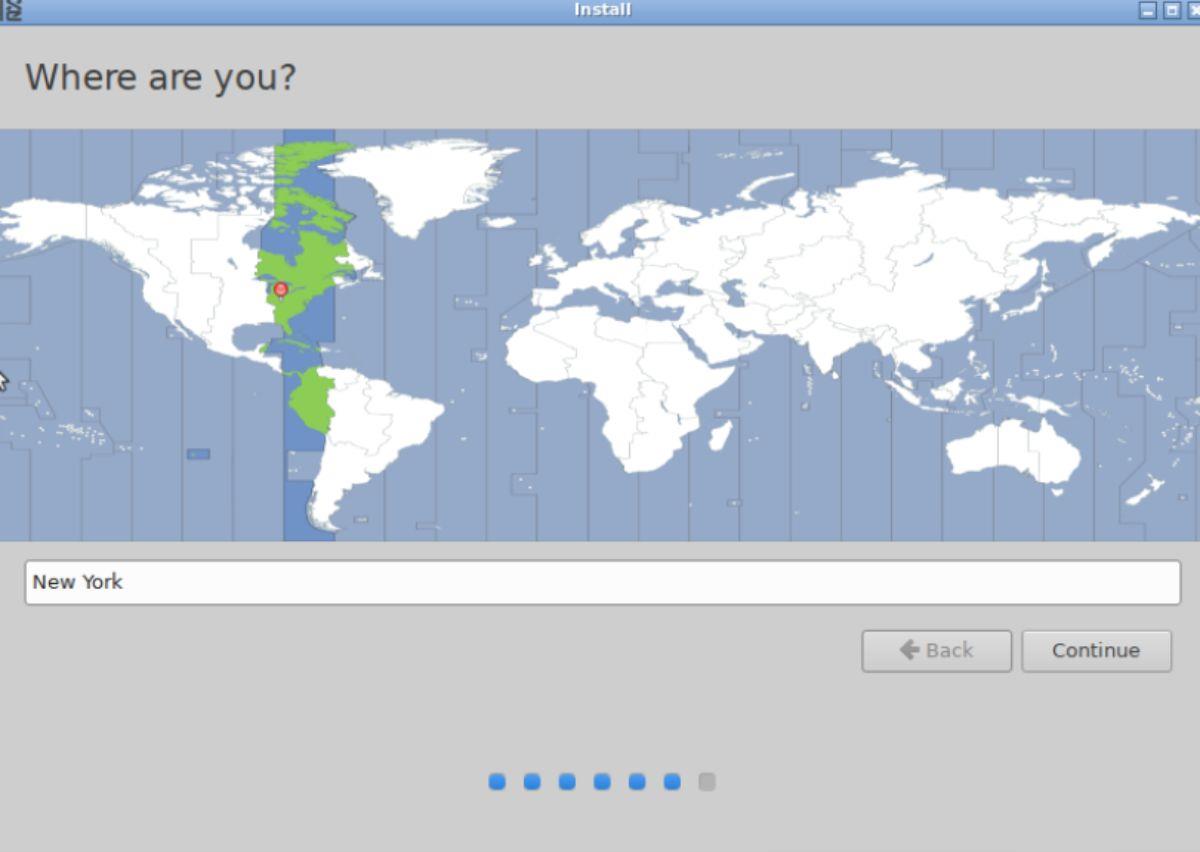
Saat diliminiz seçiliyken "Sen kimsin?" Kullanıcı adınızı, şifrenizi ve bilgisayar adınızı girin. Bu bilgileri girdikten sonra “Otomatik olarak oturum aç” düğmesini veya “Oturum açmak için şifremi iste” düğmesini seçin. İşiniz bittiğinde "Devam"ı seçin.
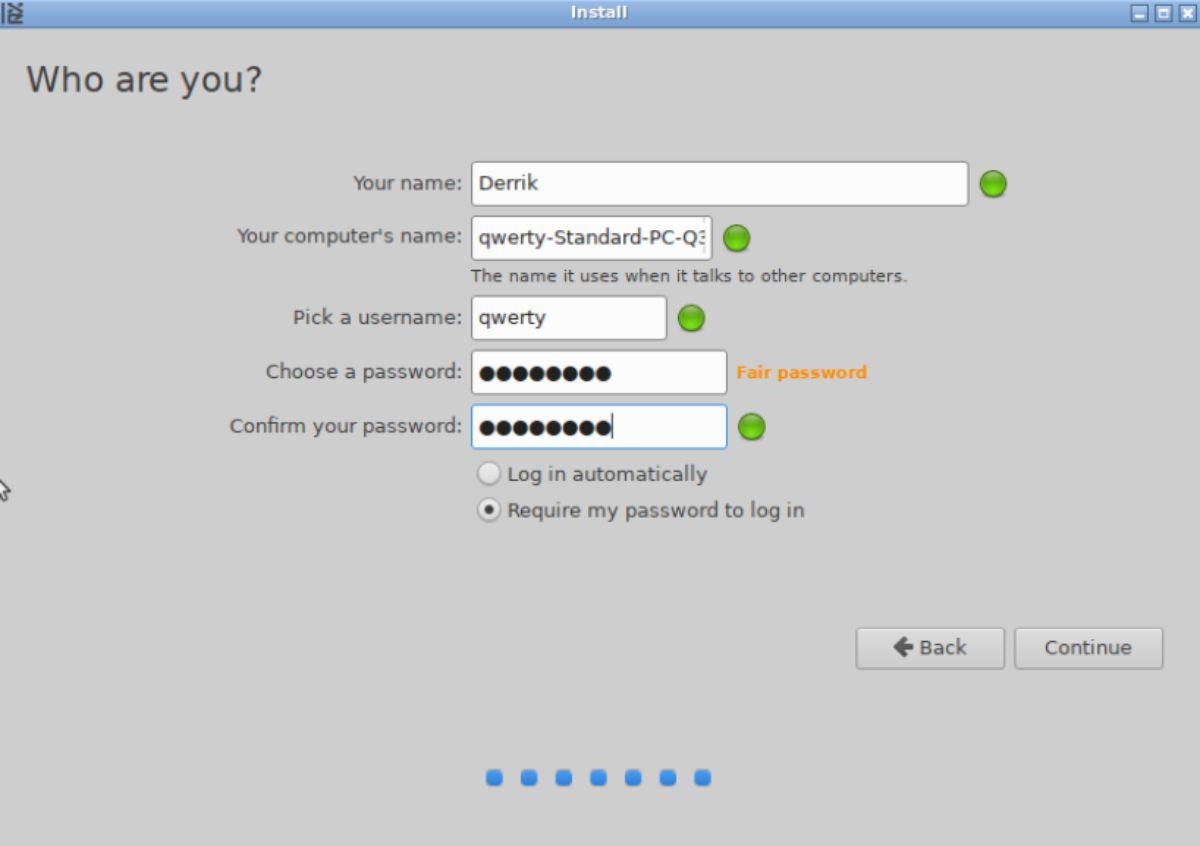
“Devam” düğmesini seçtiğinizde, LXLE bilgisayarınıza yüklenmeye başlayacaktır. Bu işlem yaklaşık 20 dakika sürmelidir. İşlem tamamlandığında, ekranınızda bir bildirim belirdiğini göreceksiniz. Bu bildirim, LXLE'nin bittiğini ve yeni kurulan işletim sisteminizin keyfini çıkarmak için yeniden başlatmanız gerektiğini size bildirecektir.
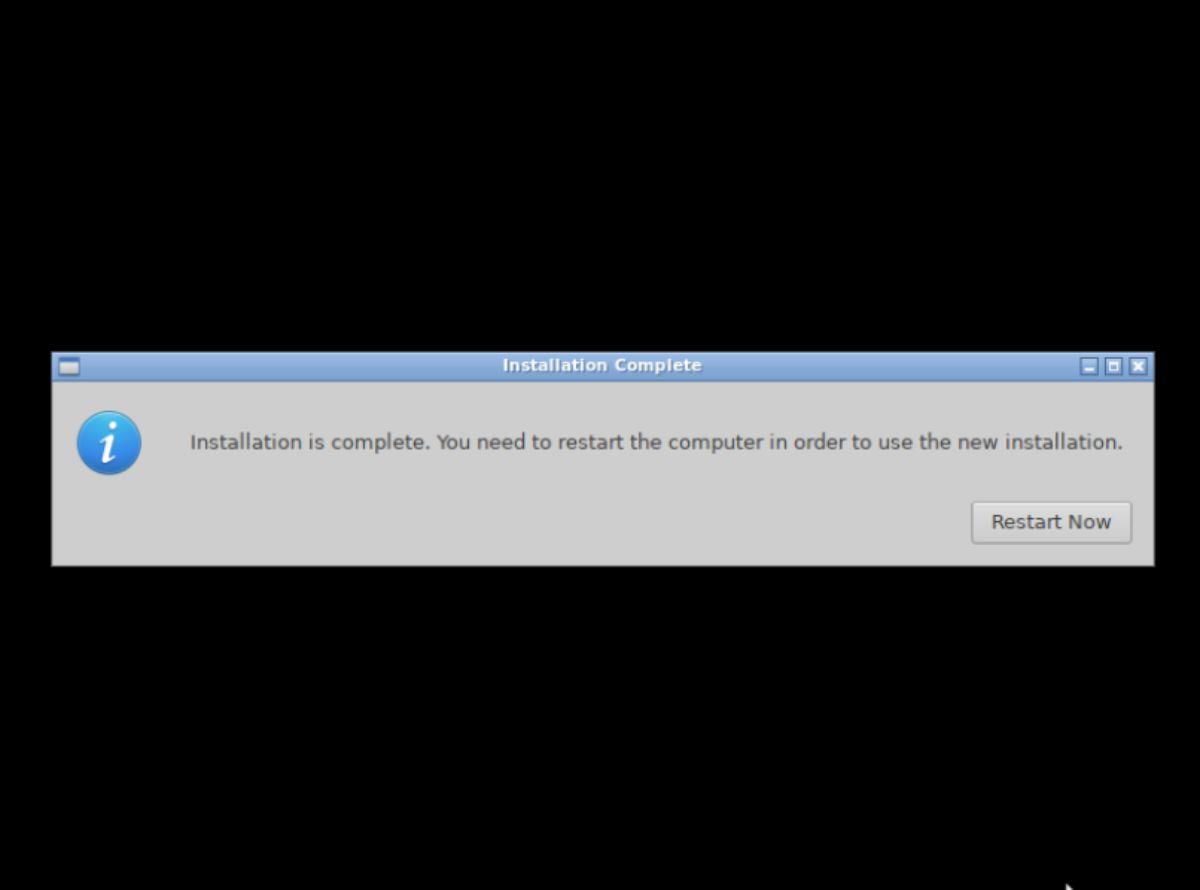
KontrolPack ile ağınızdaki bilgisayarları kolayca kontrol edin. Farklı işletim sistemlerine sahip bilgisayarları zahmetsizce bağlayın ve yönetin.
Tekrarlanan görevleri otomatik olarak gerçekleştirmek ister misiniz? Bir düğmeye defalarca manuel olarak tıklamak yerine, bir uygulamanın
iDownloade, kullanıcıların BBC'nin iPlayer hizmetinden DRM içermeyen içerikleri indirmelerine olanak tanıyan platformlar arası bir araçtır. Hem .mov formatındaki videoları hem de .mov formatındaki videoları indirebilir.
Outlook 2010'un özelliklerini ayrıntılı olarak ele aldık, ancak Haziran 2010'dan önce yayınlanmayacağı için Thunderbird 3'e bakmanın zamanı geldi.
Herkesin ara sıra bir molaya ihtiyacı vardır. Eğer ilginç bir oyun oynamak istiyorsanız, Flight Gear'ı deneyin. Flight Gear, ücretsiz, çok platformlu ve açık kaynaklı bir oyundur.
MP3 Diags, müzik koleksiyonunuzdaki sorunları gidermek için en iyi araçtır. MP3 dosyalarınızı doğru şekilde etiketleyebilir, eksik albüm kapağı resmi ekleyebilir ve VBR'yi düzeltebilir.
Google Wave gibi, Google Voice da dünya çapında büyük ilgi gördü. Google, iletişim kurma biçimimizi değiştirmeyi amaçlıyor ve
Flickr kullanıcılarının fotoğraflarını yüksek kalitede indirmelerine olanak tanıyan birçok araç var, ancak Flickr Favorilerini indirmenin bir yolu var mı? Son zamanlarda
Örnekleme Nedir? Vikipedi'ye göre, "Bir ses kaydının bir kısmını veya örneğini alıp onu bir enstrüman veya müzik aleti olarak yeniden kullanma eylemidir."
Google Sites, kullanıcıların web sitelerini Google'ın sunucusunda barındırmasına olanak tanıyan bir Google hizmetidir. Ancak bir sorun var: Yedekleme için yerleşik bir seçenek yok.



![FlightGear Uçuş Simülatörünü Ücretsiz İndirin [İyi Eğlenceler] FlightGear Uçuş Simülatörünü Ücretsiz İndirin [İyi Eğlenceler]](https://tips.webtech360.com/resources8/r252/image-7634-0829093738400.jpg)




